Steam_api.DLL jest nieobecny - jak naprawić błąd
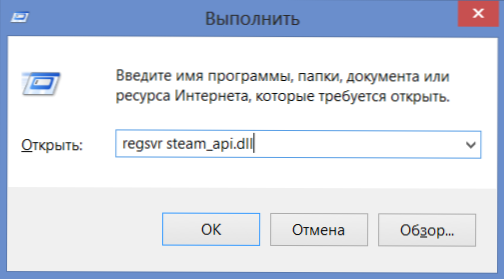
- 915
- 129
- Pani Lilianna Janowski
Z błędem Steam_API.Brakuje DLL lub punkt wejścia do procedury Steam_API nie znajduje wielu użytkowników, którzy postanowili zagrać w grę, która używa się do pracy Steam. W tych instrukcjach rozważymy kilka sposobów korygowania błędów powiązanych z plikami Steam_API.DLL, w wyniku czego gra nie zostanie uruchomiona i widać komunikat o błędzie.
cm. Również: gra nie zaczyna się
Steam_api.DLL jest używana przez aplikację Steam, aby zapewnić interakcję twoich gier z tym programem. Niestety często pojawiają się różne rodzaje błędów związanych z tym plikiem - i nie zależy to zbytnio od tego, czy kupiłeś grę legalnie, czy używasz kopii pirackiej. „Steam_api.DLL brakuje „lub czegoś w duchu”, polegającego na wprowadzaniu procedury Steamuserstats nie znaleziono w bibliotece Steam_API.DLL ” - najbardziej typowy z tych błędów.
Pobierz plik Steam_API.DLL
Wielu, w obliczu problemu z konkretną biblioteką (DLL), szuka, gdzie pobrać ją na komputer - w tym przypadku ustalają żądanie „Pobierz Steam_API.DLL ”. Tak, może to rozwiązać problem, ale powinieneś uważać: nigdy nie wiesz, co dokładnie pobierasz i co dokładnie jest w załadowanym pliku. Ogólnie polecam tę metodę tylko wtedy, gdy nic innego pomogło. Co zrobić po pobraniu Steam_API.DLL:
- Skopiuj plik do katalogu, w którym jest nieobecny, zgodnie z komunikatem o błędzie i ponownie uruchom komputer. Jeśli błąd pozostaje, wypróbuj kolejne opcje.
- Skopiuj plik do folderu Windows \ System32, naciśnij Start - Wykonaj i wprowadź polecenie „Reggr Steam_API.Dll ”, kliknij Enter. Ponownie uruchom ponownie komputer i spróbuj ponownie rozpocząć grę.
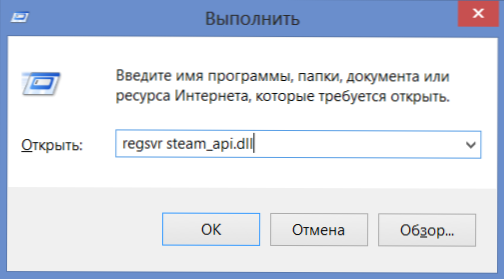
Ponownie zainstaluj parę lub przywróć

Te dwie metody są mniej niebezpieczne niż pierwszy z opisanych i mogą pomóc w pozbyciu się błędów. Pierwszą rzeczą do wypróbowania jest ponowne zainstalowanie aplikacji Steam:
- Przejdź do panelu sterowania - „Programy i komponenty” i usuń Steam.
- Następnie pamiętaj o ponownym uruchomieniu komputera. Jeśli masz jakikolwiek program do czyszczenia rejestru systemu Windows (na przykład CCLEARER), użyj go, aby usunąć wszystkie klucze rejestru związane z Steam.
- Pobierz ponownie (z oficjalnej strony) i zainstaluj Steam.
Sprawdź, czy gra się zaczyna.
Inny sposób naprawy błędu Steam_API.DLL jest odpowiednia, jeśli wszystko ostatnio działało, a teraz nagle gry przestały się uruchamiać - znajdź punkt sterowania „Przywrócenie systemu” w panelu i spróbuj cofnąć system na wcześniejszy okres - może to rozwiązać problem.
Mam nadzieję, że niektóre z tych metod pomogły ci się pozbyć problemu. Warto również zauważyć, że w niektórych przypadkach pojawienie się błędu Steam_API.DLL może być spowodowane problemami z samą grą lub niewystarczającymi prawami użytkownika, w wyniku czego Steam lub gra nie mogą wprowadzić niezbędnych zmian w ustawieniach systemu.

